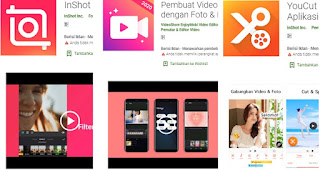Cara Membuat Video Quotes Bergerak Pakai Aplikasi + CONTOH
Banyak
yang merasa jika melihat video quotes itu lebih mengena. Pakai kata-kata indah
yang tentunya diselingi dengan musik yang memotivasi.
Untuk
membuat video quotes semacam itu, tidak usah belajar mengedit video terlalu
dalam, karena kamu bisa menggunakan aplikasi yang tersedia banyak pilihannya di
google playstore.
Cara membuat video quotes pakai aplikasi ini juga sangat mudah dan tidak ribet. Cocok sekali untuk
pemula karena sudah ada panduan dan berbagai contoh tutorial yang bisa kamu manfaatkan
sehingga ada referensi.
Belum lagi aplikasi ini juga sangat melimpah di internet. Kamu bisa menggunakan aplikasi sesuai keinginan karena setiap aplikasi tersebut memiliki fitur, kelebihan dan juga hal menarik lainnya.
Daftar 5 Aplikasi untuk Membuat Video Quotes
Untuk membuat video quotes itu, sama sekali tidak sulit karena aplikasinya juga sudah ada. Tentu saja setiap aplikasi memiliki fitur serta cara kerja yang berbeda-beda.
Kamu
tinggal menyesuaikan aplikasi mana yang mau digunakan.
1# InShot
Inshot
juga termasuk aplikasi membuat video quotes terbaik yang
bisa digunakan. Siapa sih yang tidak
kenal dengan aplikasi yang satu ini. Pastinya pengguna Android sudah
mengenalnya karena termasuk aplikasi editing video terbaik yang ada di google
playstore.
Jadi
cara kerjanya, kamu tinggal memasukkan foto yang diinginkan dan menambahkan
kata-kata mutiara sesuai keinginan. Untuk mempercantik video, kamu bisa
menikmati banyak fitur, misalnya filter, efek, split video, transisi dan masih
banyak lainnya. Sehingga tidak heran jika sudah diunduh lebih dari 100 juta
pengguna.
|
Nama Aplikasi |
InShot |
|
Android Support |
5.0 + |
|
Rating |
4.8 |
|
Ukuran Aplikasi |
47 MB |
2# Flipagram
Aplikasi
lain yang bisa digunakan untuk membuat video quotes adalah Flipagram. Dengan
menggunakan aplikasi ini, kamu bisa menambahkan video quotes yang telah dibuat
dengan lagu sesuai keinginan.
Untuk linknya di SINI
Tak hanya itu saja Flipgram juga memiliki banyak fitur menarik yang bisa memperindah tampilan quotes yang kamu buat sebelumnya. Musiknya juga sudah ada banyak di sini sehingga tidak akan membuatmu kesulitan. Total pengunduh aplikasi ini adalah 50 juta pengguna.
|
Nama Aplikasi |
Flipagram |
|
Android Support |
4.1+ |
|
Rating |
4.6 |
|
Ukuran Aplikasi |
29 MB |
3# Youcut
Aplikasi
ini bisa menyulap video apa saja sesuai keinginan, contohnya untuk cara membuat
video quotes yang ingin kamu coba. Keunggulan aplikasi ini adalah cara
penggunaan yang simple. Kamu tinggal memasukkan video dan proses editing bisa
dilakukan sesuai keinginan.
Fiturnya
juga cukup menjanjikan. Kamu bisa menambahkan filter khusus, mengubah
kecepatan, menambahkan musik, menyisipkan teks dan berbagai fitur lainnya. Yang
paling menarik adalah fitur transisi yang membuat video quotes semakin menarik.
|
Nama Aplikasi |
Youcut |
|
Android Support |
5.0 + |
|
Rating |
4.8 |
|
Ukuran Aplikasi |
38 MB |
|
Unduhan |
50 Juta Pengguna |
4# Videoshow
Ada
satu lagi aplikasi yang bisa digunakan untuk membuat video quotes. Aplikasi
tersebut adalah Videoshow. Bagi yang suka editing pastinya tidak asing dengan
aplikasi ini. Pasalnya aplikasi ini salah satu aplikasi terkenal yang membuat
para penggunanya diuntungkan dengan segala fitur yang disediakan.
Videoshow
memiliki pengguna cukup melimpah meskipun tidak sebanyak InstaShot. Di mana
total pengguna atau total unduhannya adalah 40 juta pengguna dari seluruh
dunia. Dengan jumlah tersebut, tentu saja tidak bisa dianggap jika aplikasi ini
hanya main-main.
Fitur
yang disediakan sangat melimpah. Jadi, cara membuat video quotes bergerak dengan
bantuan aplikasi ini akan tambah menyenangkan. Contoh aplikasi yang disediakan
adalah memperbesar dan juga memutar video.
Selain
itu kamu juga bisa memangkas video yang dikiranya tidak terlalu penting. Bagi
yang ingin mencampurkan video dengan foto juga bisa karena sudah ada fiturnya. Kamu bisa menambahkan filter dan effect yang meriah dan sangat menarik dari
aplikasi.
|
Nama Aplikasi |
Videoshow |
|
Android Support |
4.1 + |
|
Ukuran File |
46 Mb |
|
Rating |
4.6 |
|
Total Unduhan |
100 Juta Pengguna Lebih |
5# Video Quotes
Aplikasi
rekomendasi terakhir untuk digunakan membuat video quotes adalah Video Quotes.
Aplikasi ini tergolong baru karena baru beberapa tahun di rilis. Meskipun
begitu, aplikasi ini tergolong cepat mendapatkan popularitas, karena adanya
beberapa suguhan fitur yang memanjakan.
Selain
itu, yang membuat aplikasi ini juga banyak diunduh adalah karena ukuran file
yang cukup kecil, hanya sebesar 12 Mb saja. Bandingkan dengan Videoshow (46
Mb), Youcut(36 Mb) ataupun InShot (47 Mb).
Cara
kerja aplikasi juga tergolong mudah. Kamu tinggal
menulis quotes yang ingin ditampilkan saja. Selain menulis quotes sendiri, kamu
bisa mengambil quotes dari yang sudah disediakan.
Selanjutnya
pilih background dan juga ratio yang diinginkan serta pilih animasi bergerak
yang mau dipakai. Setelah itu, video quotes bisa sesuai dengan apa yang
diharapkan. Fitur yang disediakan sangat melimpah.
Misalnya
fitur untuk menambahkan efek pada video. Fitur yang digunakan untuk menambahkan
rasio dan juga animasi serta masih banyak fitur lainnya. Jadi bagi yang bosan
dengan aplikasi editing video yang itu-itu saja, Video Quotes bisa menjadi
alternatif terbaik.
|
Nama Aplikasi |
Video Quotes |
|
Total Unduhan |
100 Ribu Pengguna |
|
Rating |
4.6 |
|
Android Support |
4.3 + |
|
Ukuran File |
12 Mb |
Contoh Tutorial Cara Membuat Video Quotes Bergerak
Pakai Aplikasi InShot
Setelah
membahas mengenai, aplikasi membuat video quotes bergerak
di atas, kita akan membahas mengenai cara membuat
video quotes bergerak melalui
aplikasi inshot. Kenapa harus Inshot?
Aplikasi InShot untuk membuat video quotes, tersedia untuk Android ataupun iPhone.
Karena
aplikasi ini memiliki cara penggunaan yang tergolong mudah dan tidak ribet sama
sekali. Cocok sekali untuk para pemula yang memang lagi belajar membuat video
quotes. Bagi yang penasaran, berikut caranya:
- Langkah pertama tentu saja kamu harus membuka aplikasi Inshot yang sudah didownload sebelumnya di Play Store (untuk Android) atau Apps Store (untuk iPhone)
- Setelah
itu, kamu akan menemui 3 pilihan menu utama yang disediakan di Inshot. Karena ingin membuat video quotes, tentu saja kamu bisa memilih video di
menu tadi
- Ubah saja ukuran video dan juga kanvas di bagian menu bar yang terletak di pojok kiri. Sesuaikan dengan kebutuhan agar kamu bisa mendapat video quotes yang terbaik
- Jangan lupa untuk menambahkan berbagai filter yang sudah disediakan di Inshot agar tampilan video quotes yang dibuat semakin menarik dan beda dengan yang lainnya. Kamu bisa memilih filter natural agar kesannya lebih alami
- Selanjutnya klik saja Adjust dan pilih skema dan jangan lupa menggeser nomor 3 hingga full. Dengan pilihan skema ini, tampilan video bisa gelap dan tampak lebih hidup
- Geser saja ke kanan dan kamu bisa menemui banyak bar adjust dan juga contrast
- Bagi yang ingin mengubah kecerahan video juga bisa dengan memilih fitur kecerahan di bar paling bawah
- Jangan lupa masukkan quotes untuk video yang mau dibuat
- Gunakan pilihan warna untuk mengubah tulisan quotes
- Selesai, beginilah cara membuat video quotes menggunakan Inshot.
Jika masih bingung dengan tutorial di atas, kamu bisa lihat tutorial versi videonya berikut ini...
Setiap orang memang memiliki daya kreatif yang berbeda. Tidak heran jika hasil video quotes yang dibuat juga berbeda-beda untuk setiap pengguna.
Jadi, gunakan aplikasi ini sebaik mungkin untuk membuat video quotes yang terbaik. Jangan lupa untuk menambahkan fitur-fitur tambahan seperti effect dan juga animasi supaya quotes tampak lebih hidup. Dengan menggunakan beberapa aplikasi di atas, dijamin video quotesmu akan jadi lebih keren.